Si trabaja en equipo, apreciará la utilidad de las herramientas para compartir archivos como Dropbox, OwnCloud y Sparkleshare. Seafile es otro software que se enfoca principalmente en la sincronización y colaboración de archivos. Es de código abierto y viene con clientes de escritorio para múltiples plataformas, incluidas Linux, Windows, Mac, Android e iOS. Lo mejor es que también puedes instalarlo en tu propio servidor, al igual que Owncloud y Sparkleshare.
Cuando se registre en Seafile, se le otorgarán 5 GB de espacio de almacenamiento en línea gratuito. Sin embargo, no parece haber un plan premium para un espacio de almacenamiento más grande.
Empezando
El uso es bastante simple, pero bastante diferente al de Dropbox o Owncloud. Para empezar, Regístrese para obtener una cuenta en Seafile.
Una vez que haya iniciado sesión, haga clic en el botón «Nueva biblioteca». Ingrese un nombre y una descripción para esta biblioteca y decida si desea cifrar esta biblioteca.
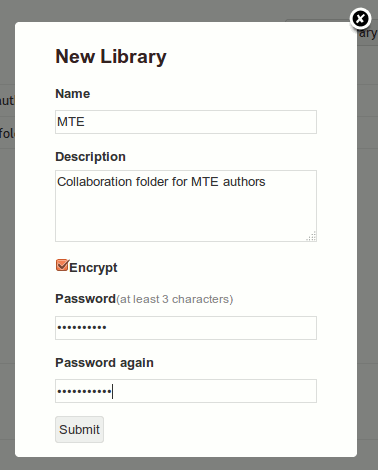
Eso es todo por ahora para la cuenta en línea. El siguiente paso es configurar el cliente de escritorio.
Configuración del cliente de escritorio
Descargar el cliente de escritorio para su plataforma. Es compatible con Linux, Windows, Mac, Android e iOS.
En la primera ejecución, le pedirá que seleccione el directorio para almacenar los datos del archivo marino.
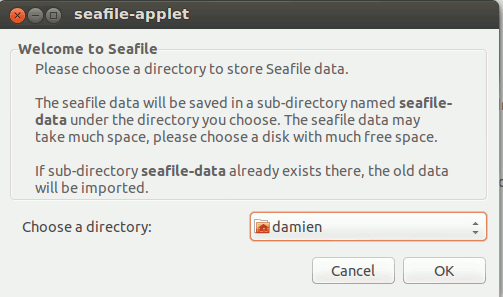
Una vez que haya seleccionado el directorio y haga clic en Aceptar, se abrirá su navegador y se cargará la página del archivo marino. Esta será el área principal para configurar sus bibliotecas y configuraciones de Seafile.
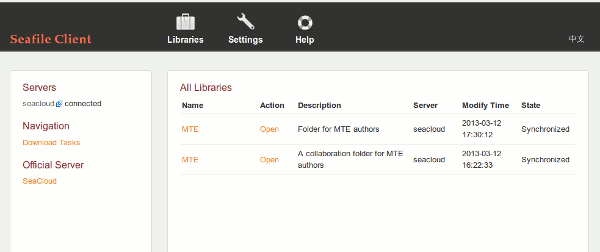
Lo último que tienes que hacer es volver a la cuenta en línea y descargar tu biblioteca al directorio Seafile que acabas de crear en tu computadora. Eso es todo. Cualquier archivo que coloque en esta carpeta se sincronizará con la nube.
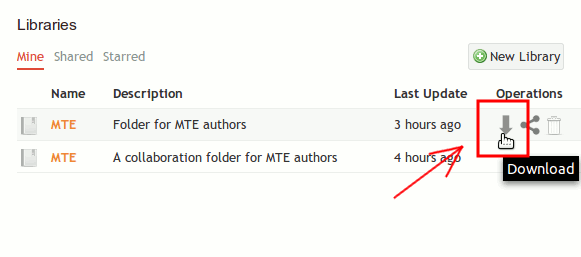
Para ver los cambios de archivo en la biblioteca, solo tiene que hacer clic en el enlace de la biblioteca en su cuenta en línea. Esto le permitirá ver los cambios y la revisión en forma de github. También puede hacer clic en un archivo individual para ver el contenido, los cambios y el historial.
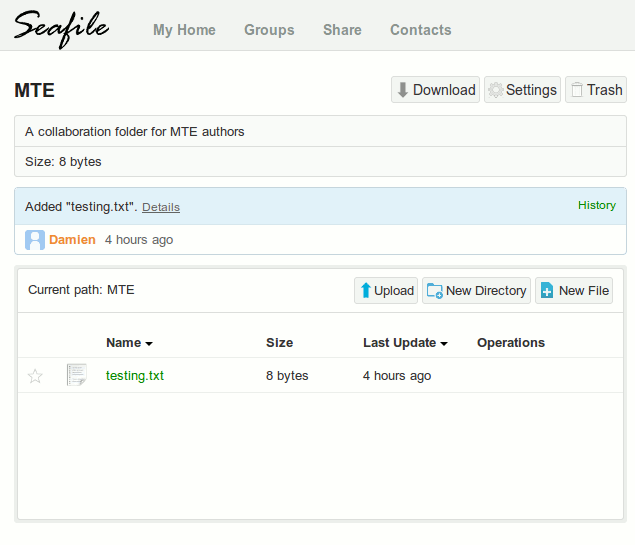
Colaboración
Seafile le permite crear un grupo y agregar colaboradores al grupo. También puedes invitar a personas a acceder a tu biblioteca. Para hacerlo, simplemente haga clic en el enlace Grupos en el menú, seguido de «Nuevo grupo». Una vez que haya creado el grupo, puede agregar una nueva biblioteca y comenzar a invitar a sus compañeros de equipo a descargar la biblioteca y realizar cambios en ella.
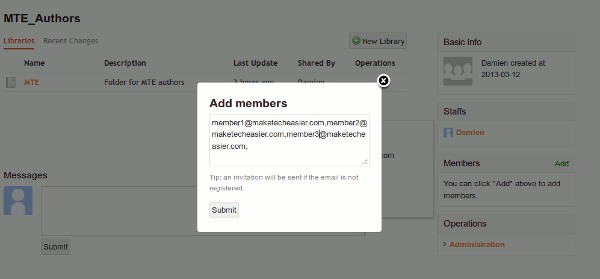
Nube privada
Las instrucciones anteriores hacen uso de Seafile Cloud y requieren que configure una cuenta con Seafile. Si prefiere alojarlo en su propio servidor, puede descargar los archivos del servidor y sigue las instrucciones aquí para instalarlo Los archivos del servidor son compatibles con Debian 6, Ubuntu 11.10, 12.04 y Centos 5.8, 6.0+.
Conclusión
Si va a utilizar Seafile para sincronizar sus archivos como lo hace en Dropbox, se sentirá decepcionado por la falta de funciones. Sin embargo, para la colaboración (como el estilo github), creo que apreciará la facilidad con la que puede invitar a las personas a colaborar y cómo pueden descargar su biblioteca de inmediato, realizar cambios en ella y sincronizarla con la nube con todas las revisiones de archivos.
Credito de imagen: Diversidad y trabajo en equipo por BigStockPhoto
